使用 iTerm2 打造美观高效的 Mac 终端
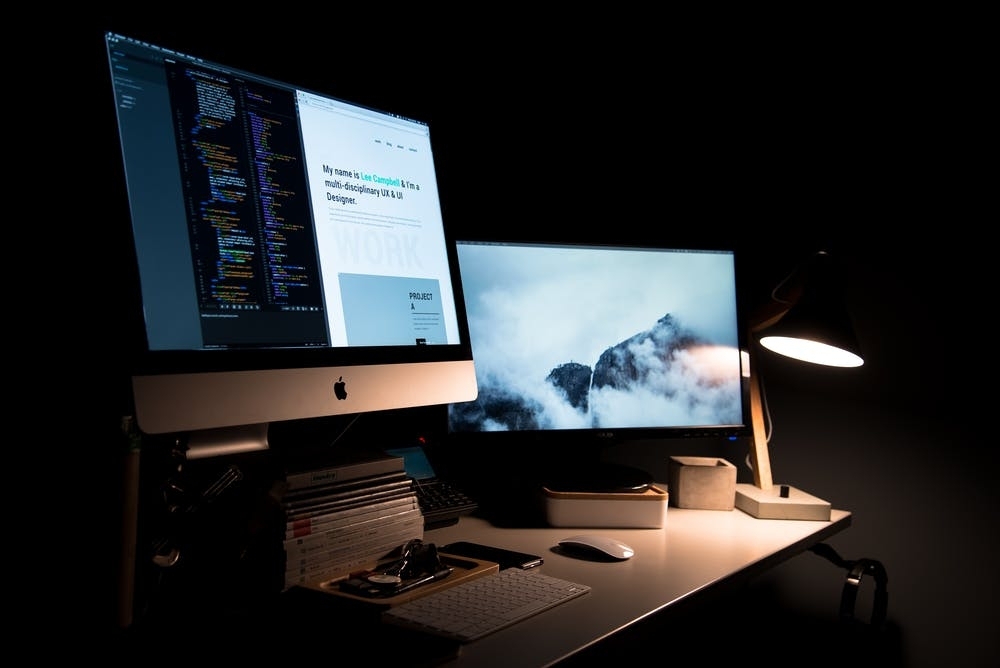
前言
最近换了一台新电脑,开发环境和软件都需要重新安装和配置,正好借着这个机会,介绍一下 macOS 终端神器 iTerm2 的安装配置,并推荐一些插件和好用的工具。
Iterm2
iTerm2 是默认终端的替代品,也是目前 macOS 下最好用的终端工具,集颜值和效率于一身。
安装
直接前往 iTerm2 官网 下载即可,下载完成后解压并双击安装。
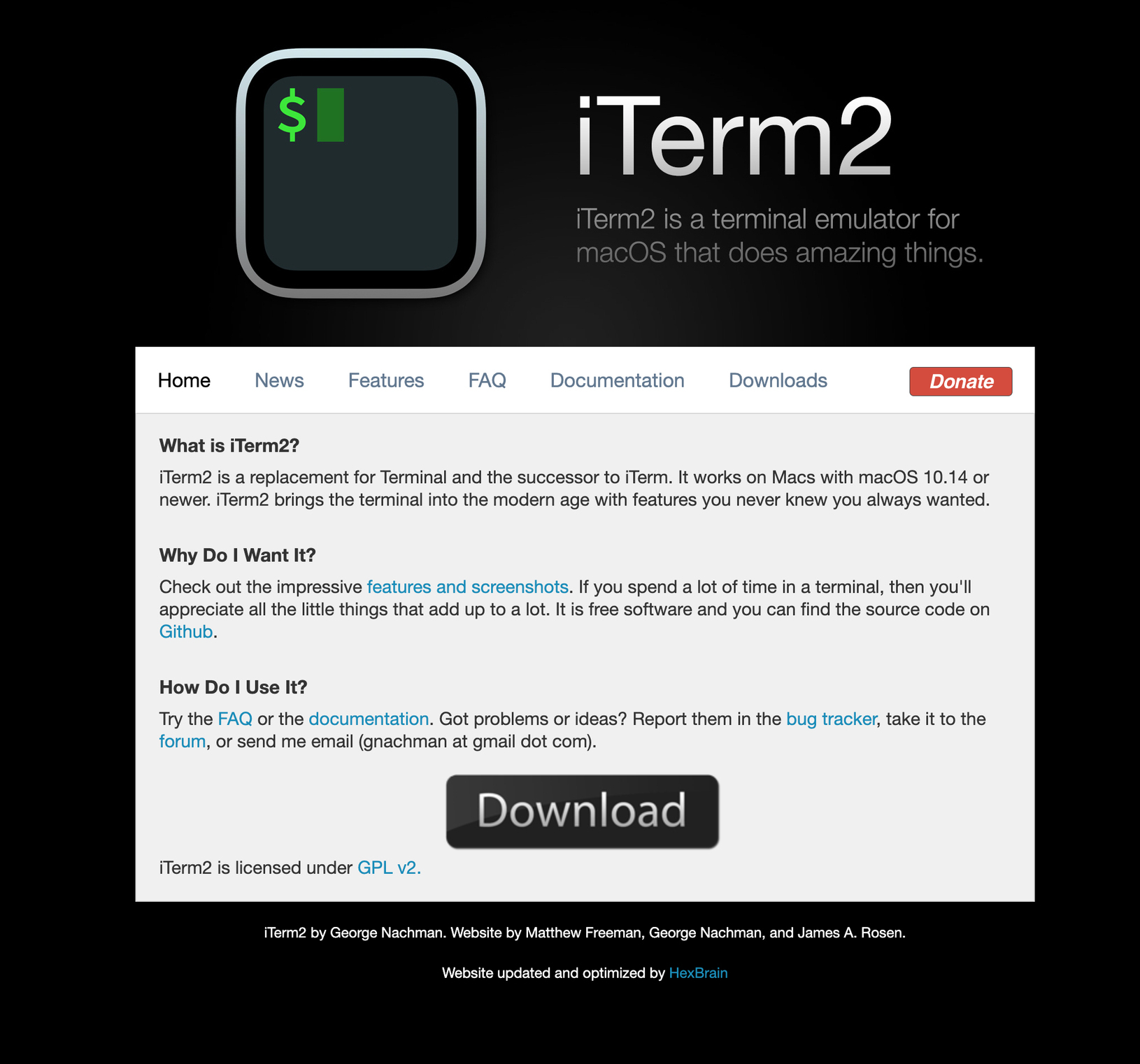
设置热键
为了快速唤出 iterm2 终端,这里推荐使用热键进行唤出。
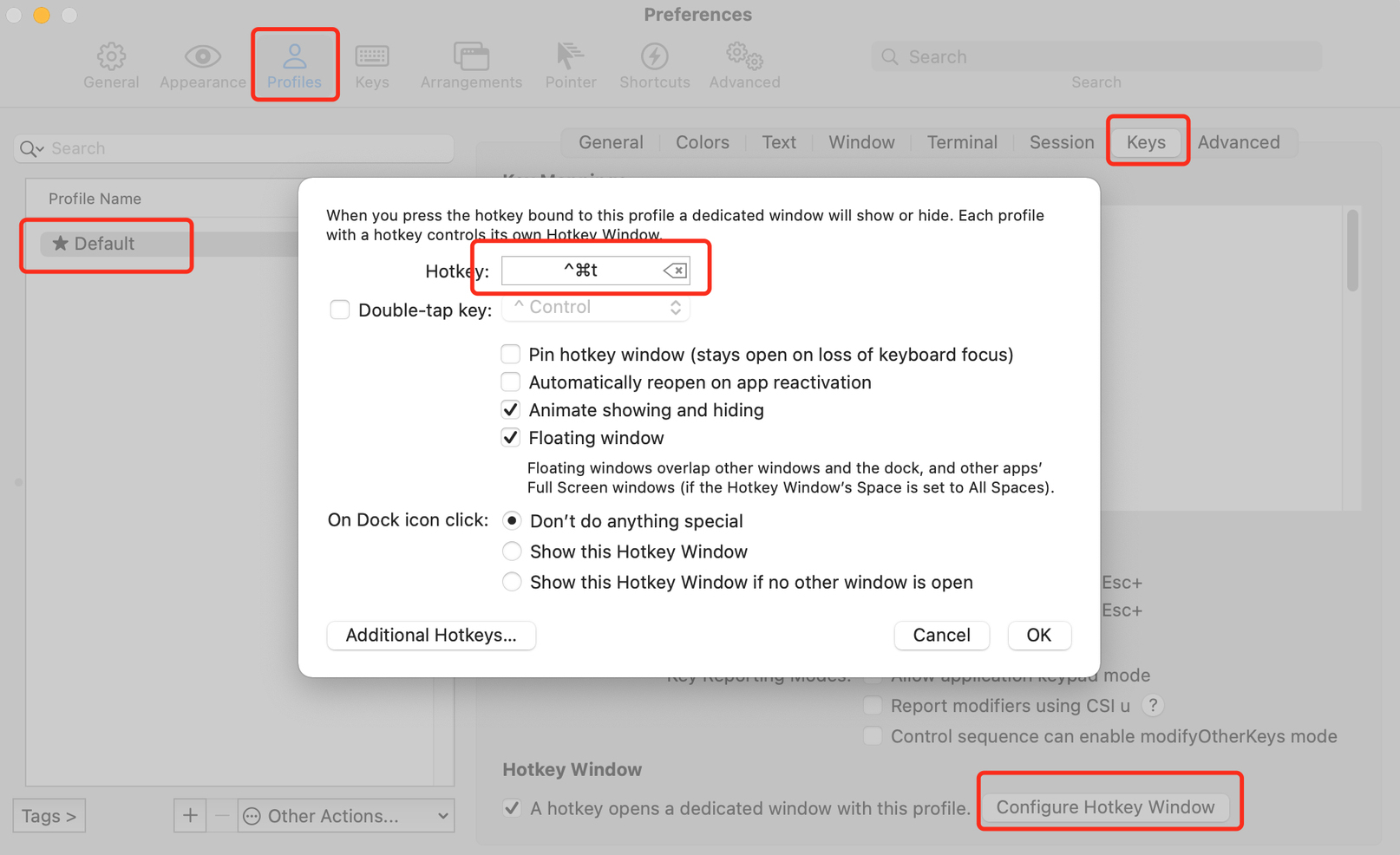
设置 Status bar
iterm2 提供了很多 Status bar,可在在终端页面显示更多关于本机的信息,如:CPU、内存、电池电量等。
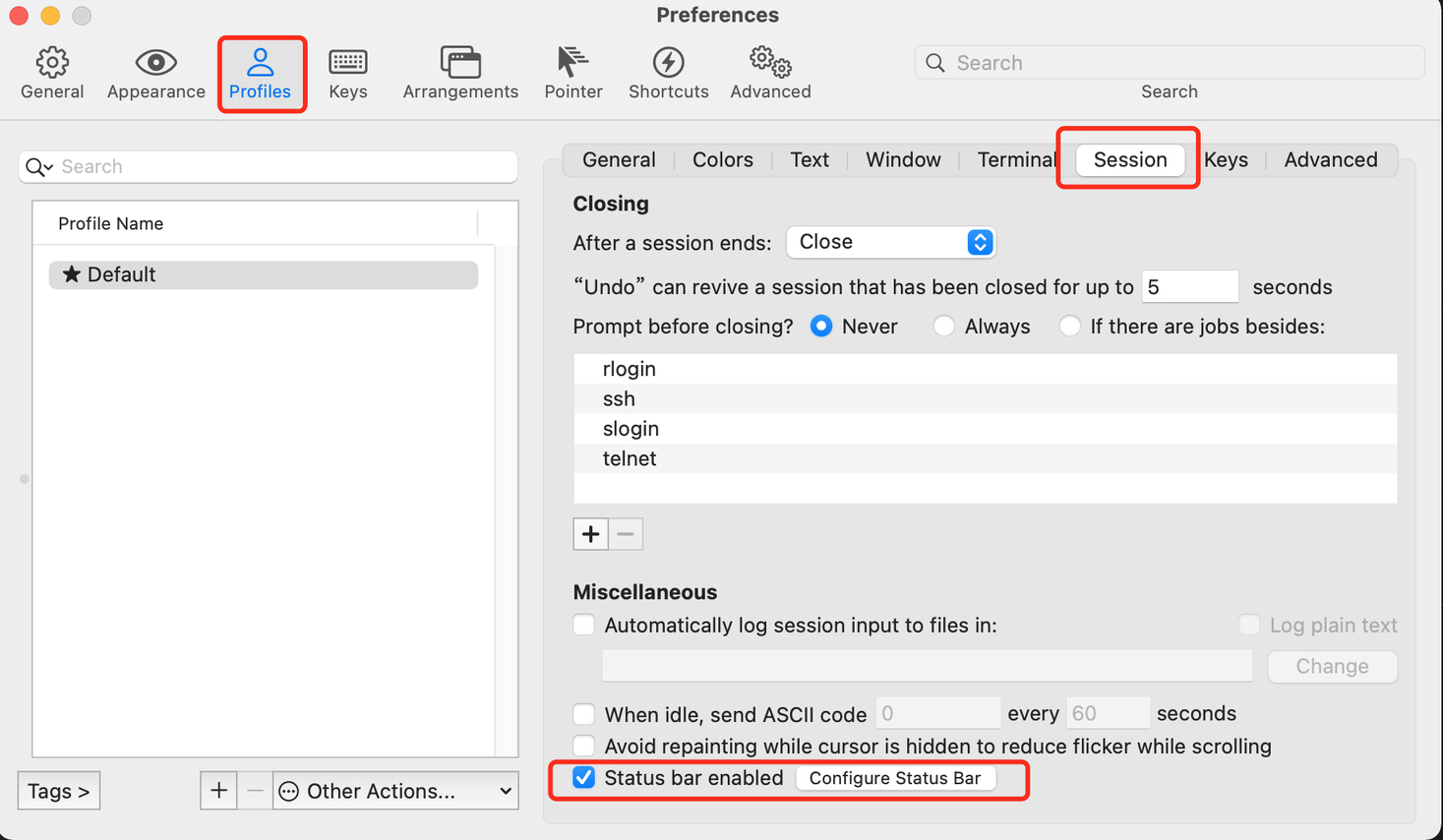
点击 Configure Status bar 进入配置页面,这里将想要的 Status bar 拖入下面的方框即可。这里还推荐选择 Auto-Rainbow,这样 Status bar 就是以彩色的形式展示了。
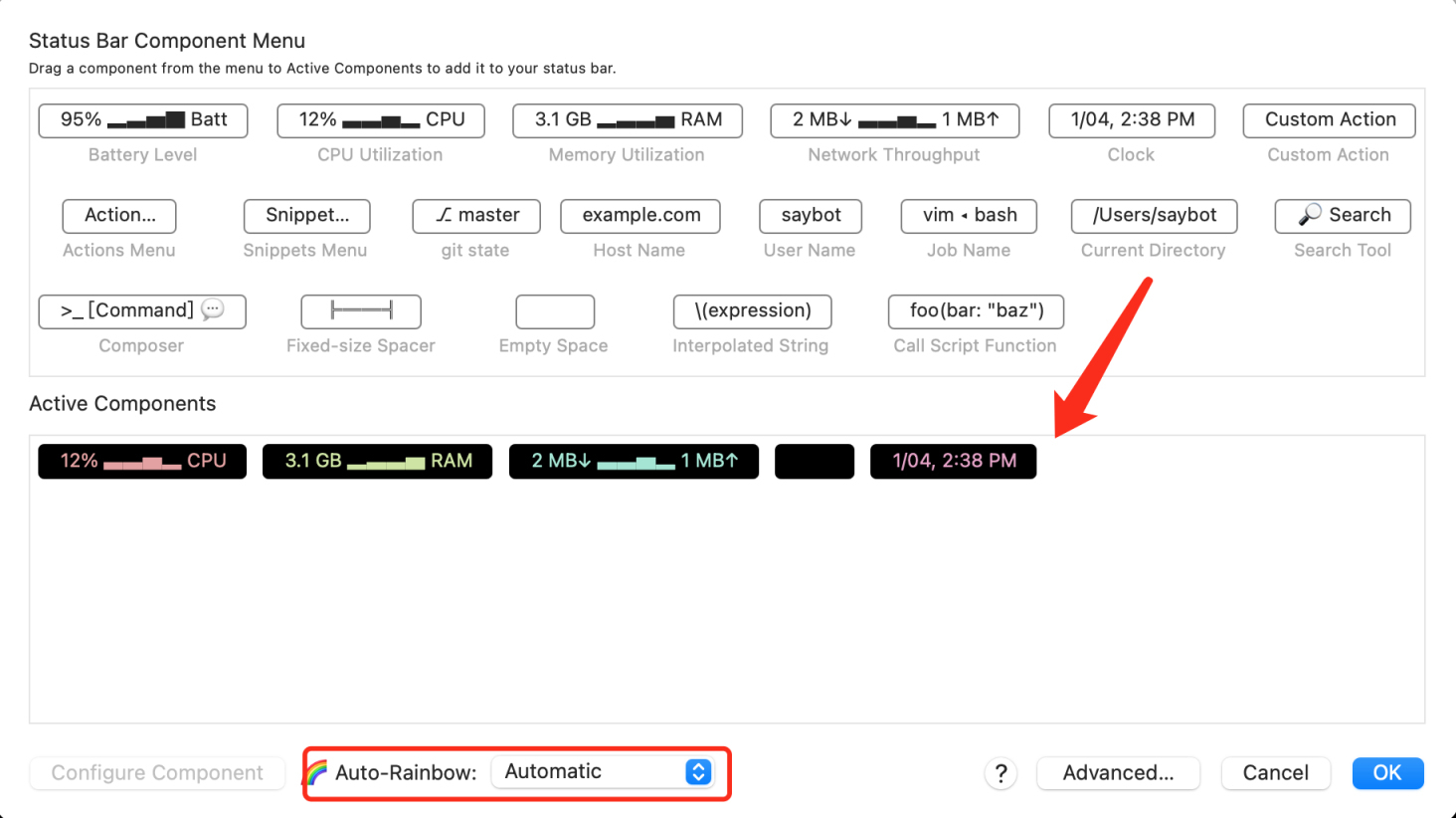
配色
选择一个自己喜欢的配色方案。
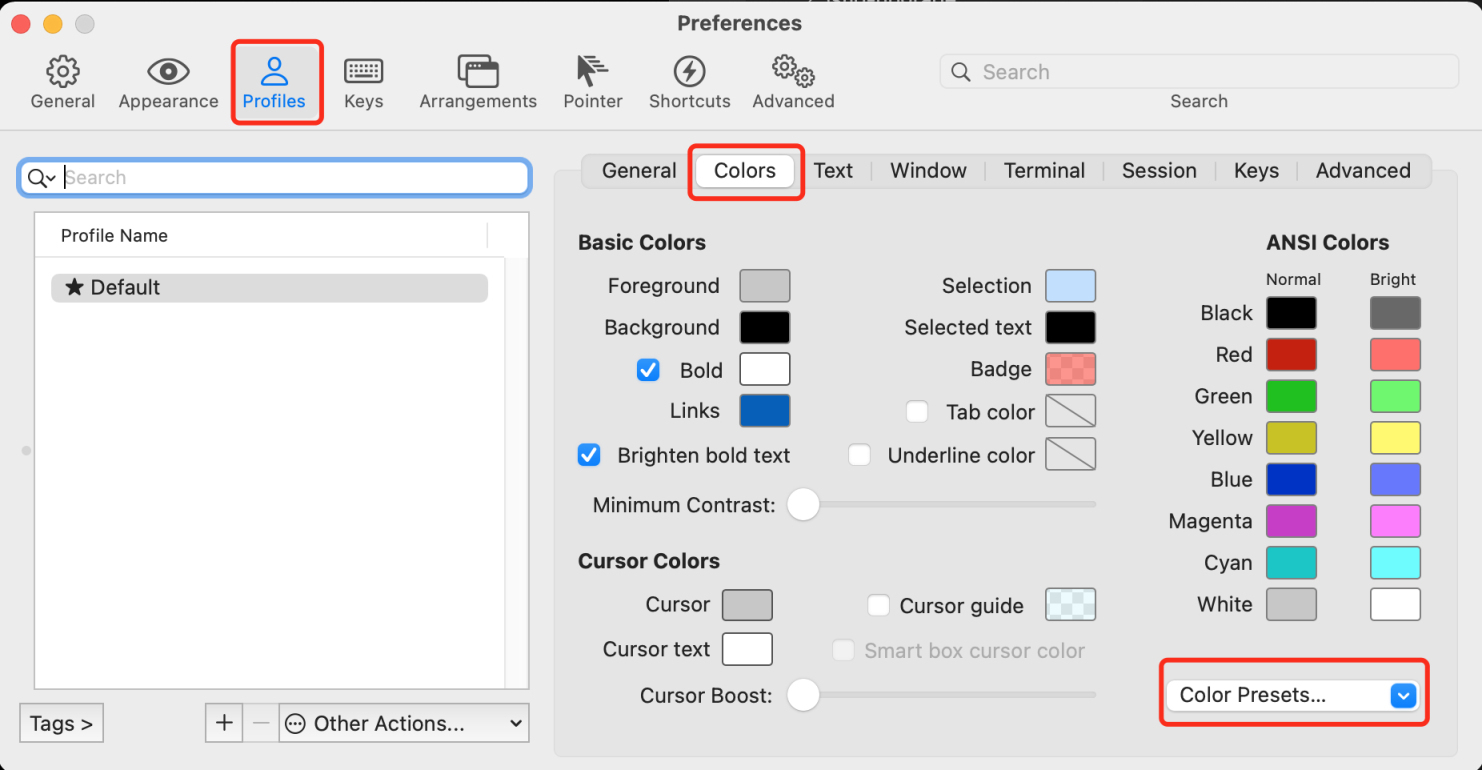
光标选择
这里提供了三种光标可供选择:_、|、[]。
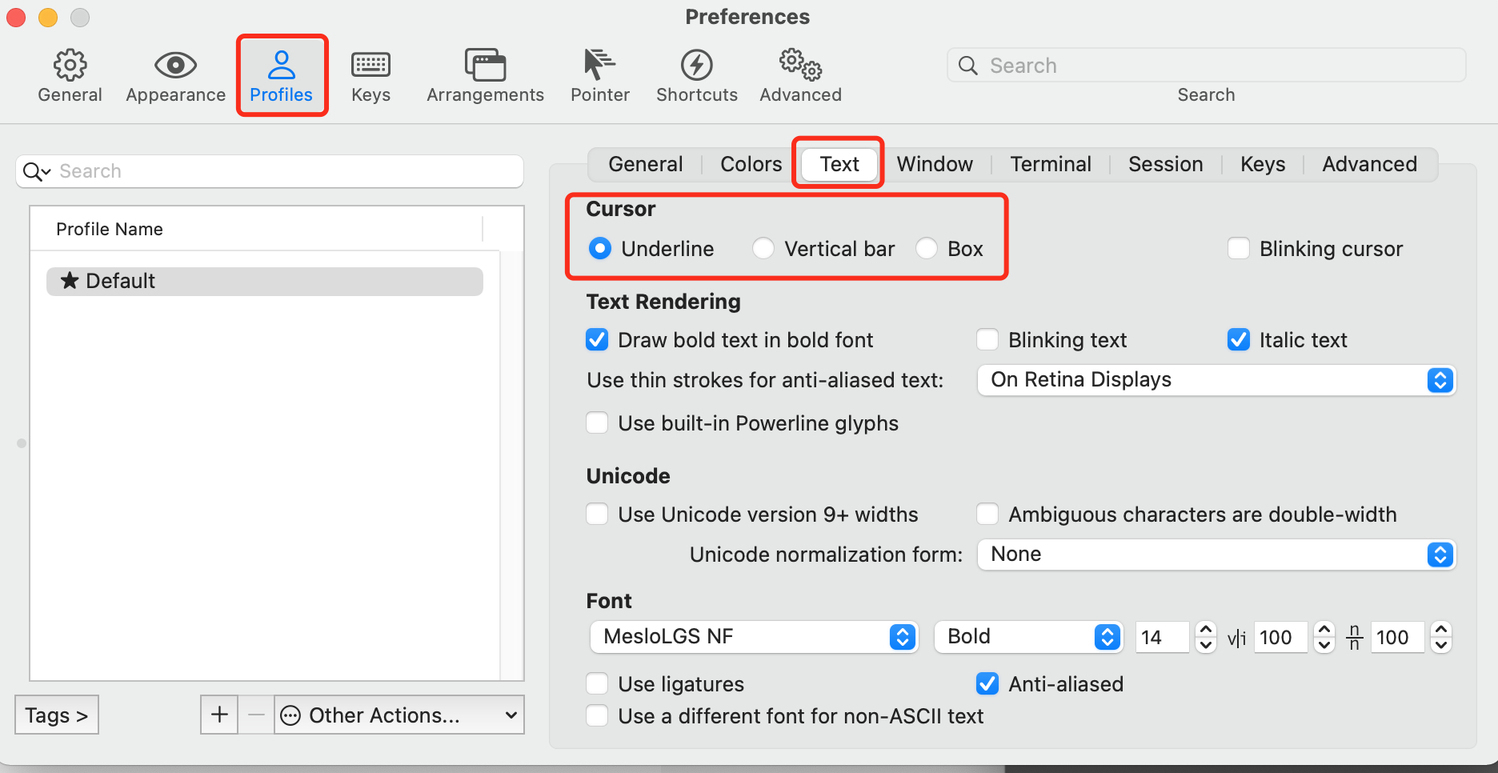
窗口设置
这里可以设置窗口透明度、背景图片、行列数以及风格等。
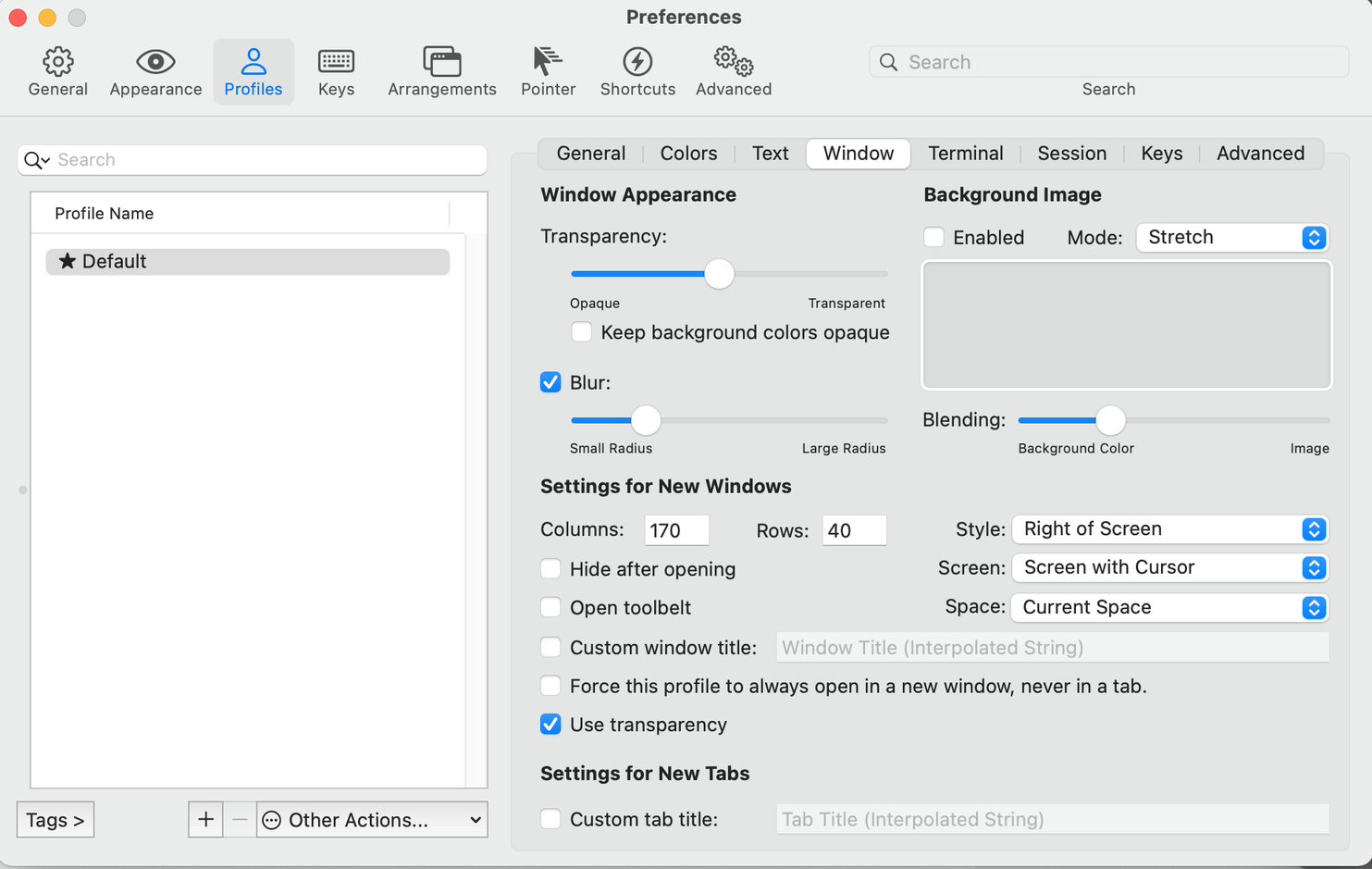
迁移配置
如果你已经有配置好的 iterm2,可以将配置导出,迁移到新 Mac 上。
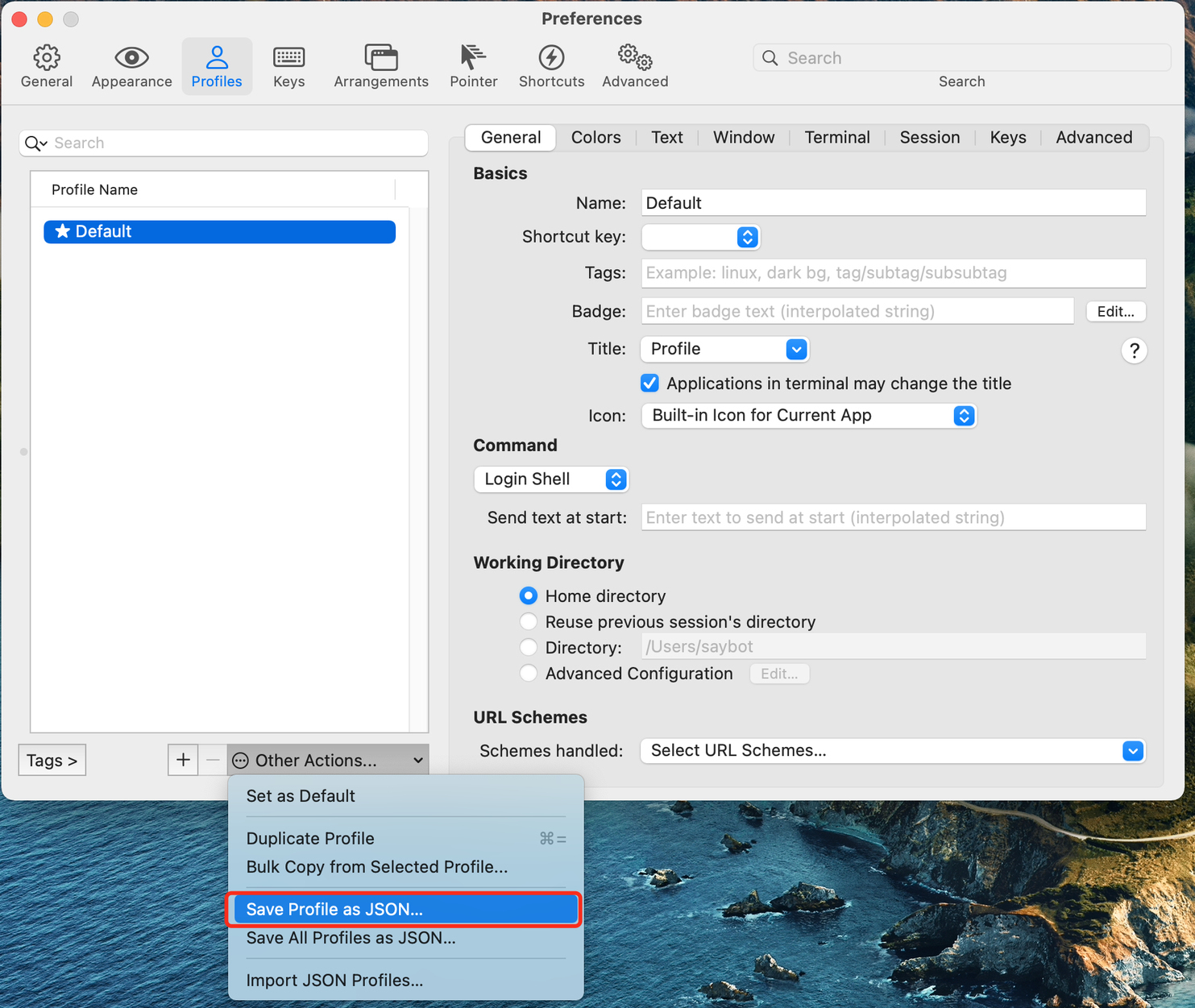
之后在新 Mac 上导入即可。

oh my zsh
在设置好 iterm2 之后,就需要安装 oh-my-zsh。Oh My Zsh 是一款社区驱动的命令行工具,它基于 zsh 命令行,提供了主题配置,插件机制,大大提高了可玩性及使用效率。
安装
可以使用 curl 和 wget 安装:
powerlevel10k
powerlevel10k 是一款 zsh 主题,是 [powerlevel9k](https://github.com/Powerlevel9k/powerlevel9k) 的升级版,强调快速、高效和开箱即用。powerlevel10k 免去了之前 powerlevel9k 比较繁琐的安装方式,如安装字体,配置样式、修改主题等一系列繁琐的操作,开箱即用,非常简单。
安装
配置
在代码拉取成功后,执行命令 source ~/.zshrc 会自动安装字体文件,无需任何其他操作。
之后执行命令,即可开始配置:
这里会进行交互式的配置,只需根据提示进行选择即可。
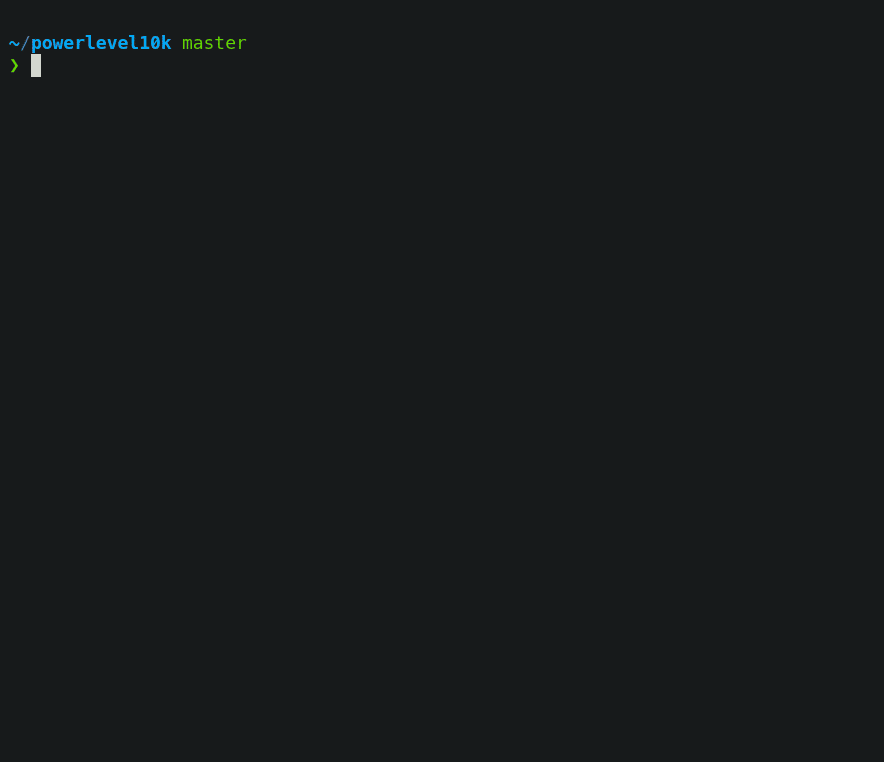
插件
oh my zsh 还提供了多种好用的插件,这里介绍两款好用的插件。
语法高亮
可以在命令行高亮显示语法,效果如下:
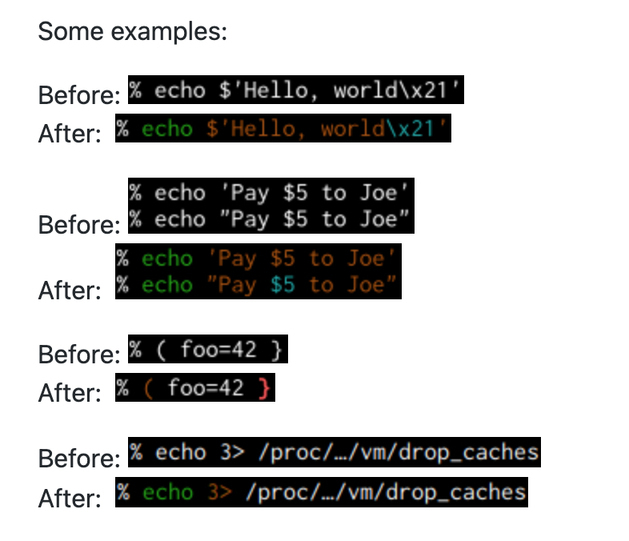
安装方式:
命令自动补全
可以根据您的历史记录和完成情况给输入的命令提供建议,效果如下:

安装方式
插件配置
安装好之后,需要修改 .zshrc:
修改完成后,执行命令,完成设置:
更多插件,详见:https://github.com/ohmyzsh/ohmyzsh/wiki/Plugins
结语
iTerm2 其实还有很多好玩的配置,由于篇幅有限这里就不过多介绍了,感兴趣的朋友可以登录官网查看官方文档。

版权声明: 本文为 InfoQ 作者【郭旭东】的原创文章。
原文链接:【http://xie.infoq.cn/article/ba1f773912614d99d143773a6】。文章转载请联系作者。












评论